Видеорегистратор с характером
Брутальный внешний вид регистратора Dunobil Zen говорит о многом. Он надёжный, качественно собран и справляется со своей задачей на 100%. Он записывает видео высокого качества, чтобы вы могли в случае аварии подтвердить свои слова. Но не только неприятности могут ждать вас на дороге. В мире происходит множество интересных событий, и благодаря видеорегистратору у вас будет возможность запечатлеть их и показать друзьям.
● Видеорегистратор
● Автомобильный держатель
● Автомобильное зарядное устройство
● USB-кабель
● Инструкция
● Гарантийный талон
● Инструкция по эксплуатации
Запись видео
Dunobil Zen автоматически начинает записывать видео после включения зажигания, вам не нужно нажимать никакие кнопки. Запись идёт в формате Full HD, поэтому на ней вы увидите номера машин, дорожную разметку и другие нужные детали. Рассмотреть их вы можете даже если видео было снято в тёмное время суток. Чтобы не отвлекать водителя, экран регистратора автоматически отключается через несколько секунд после начала работы. Узнать о продолжении записи вы можете по мигающему светодиоду. Благодаря встроенному датчику ударов при столкновении устройство автоматически сохранит запись и защитит её от удаления. Видео сохраняется в популярном формате AVI.
Дизайн
По дизайну Dunobil Zen напоминает миниатюрную фотокамеру и в металлическом корпусе выглядит очень стильно. Видеорегистратор крепится на лобовое стекло с помощью винтового крепления, как у экшн-камер. Это же крепление позволяет поворачивать регистратор вокруг оси и изменять угол наклона для съёмки происходящего в салоне или сбоку от автомобиля.
Настройки
Настройка Dunobil Zen выполняется с помощью механических кнопок, что удобно делать даже во время движения. Меню сделано в виде списка, крупные буквы хорошо читаются. Заводские настройки подобраны оптимально, поэтому для начала работы достаточно вставить карту памяти в устройство и закрепить его в машине. В меню можно настроить качество видео, изменить длину роликов, яркость и другие параметры.
Dunobil Zen обзор видеорегистратора
Дневная запись Dunobil Zen
Ночная съемка Dunobil Zen
Технические характеристики
Инструкцию для Dunobil Zen на русском языке, в формате pdf можно скачать с нашего сайта. Наш каталог предоставляем Вам инструкцию производителя фирмы Dunobil, которая была взята из открытых источников. Ознакомившись с руководством по эксплуатации от Dunobil, Вы на все 100% и правильно сможете воспользоваться всеми функциями устройства.
Для сохранения инструкции «Видеорегистратор Dunobil Zen» на русском языке на вашем компьютере либо телефоне, нажмите кнопку «Скачать инструкцию». Если активна кнопка «Инструкция онлайн», то Вы можете просмотреть документ (manual), в своём браузере онлайн.
Если у Вас нет возможности скачать инструкцию по эксплуатации либо просмотреть её, Вы можете поделиться ссылкой на эту страницу в социальных сетях и при удобном моменте скачать инструкцию. Либо добавьте эту страницу в закладки Вашего браузера, нажав кнопку «Добавить страницу в закладки браузера».
К какому бы ценовому сегменту ни относился видеорегистратор, каким бы дополнительным функционалом ни обладал, главной функцией всегда будет видеозапись. Понятно, что при свободных 10 000 — 15 000 рублей можно приобрести флагманское устройство с топовым процессором, матрицей, обвесом из модулей, но не каждый готов на такие траты. Отчаиваться не стоит, с текущим развитием технологий даже бюджетные платформы стали способны выдавать приемлемое качество видео в разрешении Full HD. Этого разрешения хватает с запасом для использования в качестве доказательства своей невиновности в суде, для дальнейшего разбора дорожной ситуации на домашнем мониторе или просто поделиться курьезными ситуациями в социальных сетях.
Именно к таким устройствам относится Dunobil Zen, бюджетный видеорегистратор, выполненный в симпатичном корпусе с качественной начинкой. Его продажи уже стартовали, средняя стоимость на момент публикации, по данным сервиса Яндекс.Маркет, составляет 3300 рублей. Рады представить его первый подробный обзор.
Dunobil Zen обзор
Комплектация
Поставляется Dunobil Zen в компактной упаковке из темного картона с сочным оформлением. Приведены название модели и общие данные.
Комплектация включает зарядное устройство в прикуриватель, кабель mini USB, крепление на лобовое стекло, инструкцию и гарантийный талон.
Внешний вид
Dunobil Zen напоминает по дизайну компактную цифровую камеру. Выглядит явно дороже своей стоимости.
По центру фронтальной стороны расположился заметно выступающий объектив со стилизацией под зум-объектив. изменение фокусного расстояния. Подвижных элементов нет, используется качественная стеклянная группа.
Угол обзора 140 градусов, без эффекта «рыбий глаз». Рядом с ним отверстия встроенного динамика. Здесь он используется для вывода уведомлений и прослушивания звука с роликов на карте памяти.
Основная часть корпуса с лакированным покрытием, с нее легко убирается накопившаяся пыль и следы пальцев. Зона вокруг дисплея с матовым покрытием.
Настройки Dunobil Zen осуществляются с помощью механических кнопок. Четыре на правой грани, три на левой. Все они промаркированы, управление интуитивное.
Сторону со стороны водителя практически полностью занимает дисплей с диагональю 3 дюйма. Площади достаточно для выбора нужного положения для съемки, просмотра роликов и работы с меню настроек.
Углы обзора широкие, зернистости на экране не наблюдается. В настройках доступен режим автоматического отключения дисплея.
На нижней грани Dunobil Zen отверстие микрофона и скрытая кнопка перезагрузки. Тут же наклейка с серийным номером.
Сверху выведен mini USB-разъем для подачи питания и подключения к ПК. Вывод на верхней грани упрощает проведение скрытой проводки, тем более длины комплектного кабеля для этого хватает.
Видеорегистратор крепится на лобовое стекло с помощью винтового крепления, как у экшен-камер и фотоаппаратов. У такого варианта есть несколько преимуществ. Металлическое крепление не подвержено излому при низких температурах, а также позволяет в дальнейшем подобрать различные варианты крепежа.
Комплектное крепление поддерживает поворот вокруг оси и изменение угла съемки. Фиксация надежная, за время тестирования он не падал на приборную панель.
Настройки
Изначальные заводские настройки Dunobil Zen выбраны оптимально. Для начала использования достаточно будет установить карту памяти и зафиксировать устройство на стекло.
Сами настройки выведены в виде списка. Тут можно выбрать между Full HD и HD разрешением. Изменить длину роликов. Провести ручную коррекцию яркости и экспозиции.
В отдельном разделе общие настройки системы. Разобраться не сложно, все интуитивно понятно.
Тестирование
Dunobil Zen использует 2 Мп матрицу OmniVision OV2710А, данные по платформе найти в открытом доступе мы не смогли. Максимальное разрешение Full HD с частотой кадров 30 в секунду. Запись ведется в расширении AVI. Ролик продолжительностью 3 минуты занимает 330 Мбайт на карте памяти. Здесь можно не тратиться на карту памяти с высокой скоростью записи.
Перед началом тестирования изменения в настройки системы не вносились, дальнейшая пост-обработка не проводилась. По сравнению с флагманскими моделями, ролики Dunobil Zen отличаются меньшим уровнем детализации. Номера разборчивы на стоп-кадрах. Ситуация на дороге хорошо различима. Если сравнить с моделями в этом ценовом сегменте, протестированными ранее, качество видео на хорошем уровне.
В ночное время качество ожидаемо снижается, но общая картина происходящего остается разборчивой. Для определения номера машины может потребоваться серия стоп-кадров.
Итоги по Dunobil Zen
Dunobil Zen отличный пример того, как даже при ограниченном бюджете на покупку, можно приобрести достойный видеорегистратор. К плюсам отнесем качественную сборку, приятный внешний вид, стеклянную оптику, интуитивные настройки, поддержку емких карт памяти, хорошее качество съемки, удобное крепление. За время тестирования он продемонстрировал стабильную работу, без лагов и сбоев.
Видеорегистратор Dunobil Zen — это надежное устройство, позволяющее записывать и сохранять видеоматериалы с дороги. Но прежде чем начать использовать его, необходимо правильно настроить регистратор для обеспечения качественной записи.
Первым шагом при настройке Dunobil Zen является установка карты памяти. Рекомендуется использовать карты памяти класса 10, объемом от 32 Гб до 128 Гб для достижения оптимального качества записи. Вставьте карту памяти в соответствующий разъем видеорегистратора.
После установки карты памяти необходимо подключить регистратор к источнику питания, например, к прикуривателю в автомобиле. Подключите кабель питания к соответствующему разъему регистратора и вставьте его в прикуриватель. Убедитесь, что видеорегистратор получает питание и включается.
Далее необходимо настроить время и дату на видеорегистраторе. Перейдите в меню устройства с помощью кнопок на передней панели регистратора или с помощью пульта дистанционного управления. Выберите пункт настройки времени и даты, укажите текущие значения и сохраните изменения.
После этого можно настраивать другие параметры записи на видеорегистраторе Dunobil Zen, такие как разрешение видео, частота кадров, режим записи и другие функции. Используйте меню устройства, чтобы настроить эти параметры в соответствии с вашими предпочтениями.
После завершения всех настроек можно приступить к использованию видеорегистратора Dunobil Zen. Убедитесь, что он установлен на месте, обеспечивающем хороший обзор дороги, и приступайте к записи. В случае необходимости вы можете также активировать дополнительные функции, такие как запись звука, GPS-трекер и другие.
Содержание
- Видеорегистратор Dunobil Zen: подробная инструкция
- Шаг первый: подключение видеорегистратора
- Шаг второй: настройка даты и времени
- Шаг третий: выбор режима записи
- Шаг четвертый: настройка дополнительных функций
- Вопрос-ответ
- Можно ли отключить звук в видеорегистраторе Dunobil Zen?
Видеорегистратор Dunobil Zen: подробная инструкция
Видеорегистратор Dunobil Zen представляет собой компактное устройство, предназначенное для записи видео во время движения автомобиля. Он оснащен высококачественной оптикой и широким углом обзора, что позволяет зафиксировать все происходящее на дороге.
Для начала использования видеорегистратора Dunobil Zen необходимо подготовить его к работе. Для этого следует подключить его к прикуривателю автомобиля с помощью прилагаемого кабеля и включить его кнопкой питания. При включении на экране появится основное меню, где можно будет настроить различные параметры записи и воспроизведения.
Основное меню видеорегистратора Dunobil Zen позволяет настроить язык интерфейса, яркость экрана, чувствительность G-сенсора, формат видео, протокол записи, длительность цикла записи и другие параметры. Для удобства использования рекомендуется ознакомиться с инструкцией, в которой подробно описаны настройки каждого пункта меню.
Кроме того, видеорегистратор Dunobil Zen позволяет просматривать записанные видеофайлы непосредственно на экране устройства или с помощью специального программного обеспечения на компьютере. Для этого необходимо выбрать нужный файл в списке записей и запустить его воспроизведение.
В целом, использование видеорегистратора Dunobil Zen достаточно просто и интуитивно понятно. Однако перед началом эксплуатации рекомендуется ознакомиться с инструкцией по использованию и следовать всем рекомендациям производителя. Также не забывайте о необходимости периодического обновления фирменного ПО для обеспечения стабильной работы устройства.
Шаг первый: подключение видеорегистратора
Для начала, убедитесь, что вы приобрели все необходимые компоненты для подключения вашего видеорегистратора Dunobil Zen. Это может включать в себя видеорегистратор, кабель питания, кабель HDMI или VGA, а также необходимые кабели для подключения камер.
После того, как вы убедитесь, что у вас есть все необходимое оборудование, приступайте к подключению видеорегистратора. Вставьте один конец кабеля питания в соответствующий разъем видеорегистратора, а другой конец в розетку питания.
Затем, возьмите кабель HDMI или VGA и подключите его к разъему видеорегистратора и нужному вам отображающему устройству, например, монитору или телевизору. Убедитесь, что кабель надежно подключен к обоим устройствам.
Теперь, возьмите необходимые кабели и подключите камеры к видеорегистратору. Вставьте один конец кабеля в разъем камеры и другой конец в соответствующий разъем видеорегистратора.
После того, как все устройства подключены, включите видеорегистратор, а затем монитор или телевизор, на котором будет отображаться изображение с камер. Вы должны увидеть заставку или меню на экране, что означает, что подключение было выполнено успешно.
Шаг второй: настройка даты и времени
После подключения видеорегистратора Dunobil Zen к электропитанию и включения устройства, необходимо произвести настройку даты и времени. Данная информация является важной, так как она будет отображаться на сохраняемых видеозаписях.
Для настройки даты и времени необходимо выполнить следующие шаги:
- Открыть меню настроек видеорегистратора. Для этого нажмите на кнопку «Меню» на передней панели устройства или воспользуйтесь пультом дистанционного управления.
- В меню настроек выбрать пункт «Настройки системы» или «System Settings».
- В открывшемся подменю выбрать пункт «Дата и время» или «Date and Time».
- Настроить текущую дату и время с использованием кнопок «Вверх» и «Вниз» на передней панели устройства или с помощью пульта дистанционного управления.
- Подтвердить введенные настройки нажатием кнопки «ОК» или «Enter».
- Вернуться в предыдущее меню, выбрав пункт «Назад» или «Back».
- Сохранить внесенные изменения, выбрав пункт «Сохранить» или «Save».
После выполнения указанных шагов дата и время на видеорегистраторе Dunobil Zen будут настроены корректно. В случае необходимости изменения этих параметров в будущем, можно повторить описанный выше процесс настройки.
Шаг третий: выбор режима записи
Для настройки режима записи на видеорегистраторе Dunobil Zen необходимо следовать простым указаниям:
1. Настройте видеорегистратор Dunobil Zen, зайдя в меню устройства. Для этого введите пароль, после чего откроется главное меню.
2. Выберите пункт «Настройки записи» или «Запись» в списке доступных функций. Этот пункт может быть размещен в разделе «Настройки» или «Настройки видео» в зависимости от модели.
3. В открывшемся меню выберите режим записи, наиболее подходящий для ваших потребностей:
- Обычный режим записи: в этом режиме видеорегистратор будет непрерывно записывать видео на SD-карту до ее заполнения, после чего самостоятельно начнется запись поверх старого материала.
- Режим записи при срабатывании датчика движения: при включении этого режима видеорегистратор будет записывать видео только в случае обнаружения движения перед камерой. Это позволяет экономить место на SD-карте.
- Режим записи по расписанию: в этом режиме вы можете настроить определенное расписание для записи видео. Выберите дни недели и время, в которое нужно вести запись.
4. После выбора режима записи настройте такие параметры, как качество записи, разрешение видео и частоту кадров. Эти параметры могут влиять на объем занимаемого видеоматериала и качество изображения.
5. Подтвердите выбранные настройки и проверьте, что запись активирована. Для этого обратите внимание на соответствующие иконки или информацию на экране видеорегистратора.
Теперь вы настроили режим записи на видеорегистраторе Dunobil Zen и готовы приступить к его использованию в соответствии с вашими потребностями и предпочтениями.
Шаг четвертый: настройка дополнительных функций
После основных настроек видеорегистратора Dunobil Zen, вы можете перейти к настройке дополнительных функций, которые предоставляет устройство.
1. Настройка даты и времени: Для того чтобы видеорегистратор правильно описывал дату и время в записанных видеофайлах, необходимо внести соответствующие настройки. В меню настроек найдите пункт «Дата и время» и задайте актуальные значения.
2. Установка языка: Видеорегистратор Dunobil Zen поддерживает различные языки, включая русский. В меню настроек найдите пункт «Язык» и выберите нужный вам язык интерфейса.
3. Настройка экрана: Если вам необходимо изменить яркость, контрастность или другие параметры отображения на экране видеорегистратора, вы можете сделать это в соответствующем пункте меню настроек.
4. Настройка звука: Определите необходимый уровень громкости звуковых уведомлений и других звуковых сигналов видеорегистратора в меню настроек.
5. Настройка Wi-Fi и Bluetooth: Если ваш видеорегистратор поддерживает беспроводные технологии передачи данных, вам необходимо выполнить соответствующие настройки в меню настроек.
6. Другие настройки: В зависимости от модели видеорегистратора Dunobil Zen, вам могут быть доступны и другие дополнительные настройки. Прочитайте руководство пользователя или обратитесь к сервисному центру для получения подробной информации.
Вопрос-ответ
Можно ли отключить звук в видеорегистраторе Dunobil Zen?
Да, можно отключить звук в видеорегистраторе Dunobil Zen. Для этого нужно перейти в меню настроек и найти раздел «Запись звука». В этом разделе можно выбрать соответствующую опцию для отключения звука во время записи видео.